显卡又称为显卡适配器,是计算机非常重要和最基本配置的配件之一。并且显卡对游戏的作用很大,游戏里面的大部分画面都需要显卡的渲染。今天小编将为大家带来win11系统中未检测到nvidia显卡解决教程,步骤简单,安全有效,我们一起来看看吧。
解决方法如下:
1、显示隐藏设备
右键单击 开始 图标,然后单击 设备管理器 将其打开。
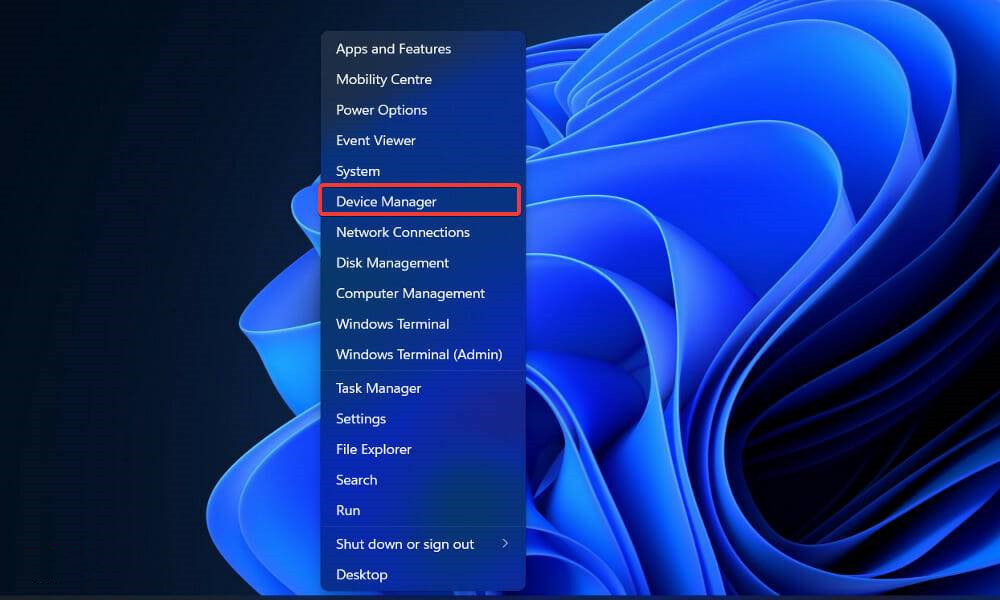
单击窗口顶部的查看,然后选择显示隐藏的设备以显示 nvidiai 显卡。如果仍然没有显示,您应该继续下一个解决方案。
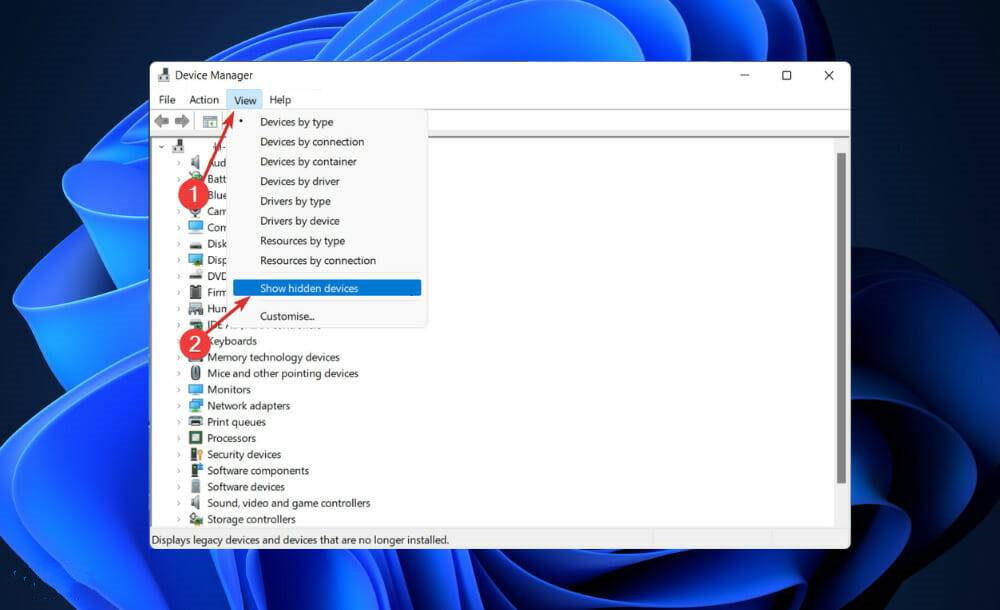
用户表示他们已经设法以某种方式隐藏了他们的 nvidia 显卡。通过揭示隐藏的元素,他们能够看到 gpu 以及他们之前忘记安装在系统上的其他设备。
2、更新显卡
按 windows + i 打开 设置应用程序,然后从左侧面板单击windows 更新,然后单击右侧的高级选项。
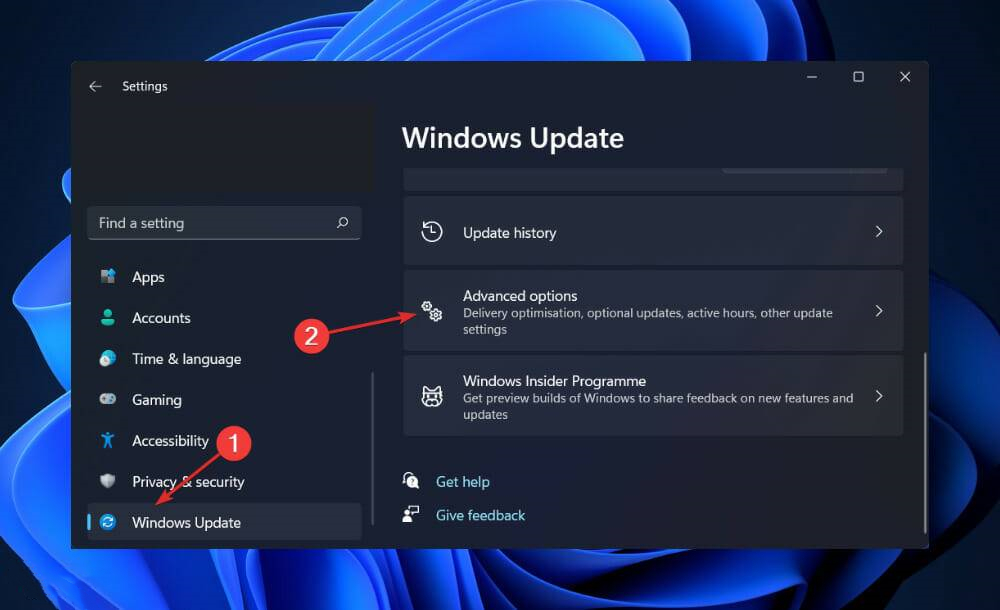
向下滚动,直到找到additional options部分,然后单击optional updates。
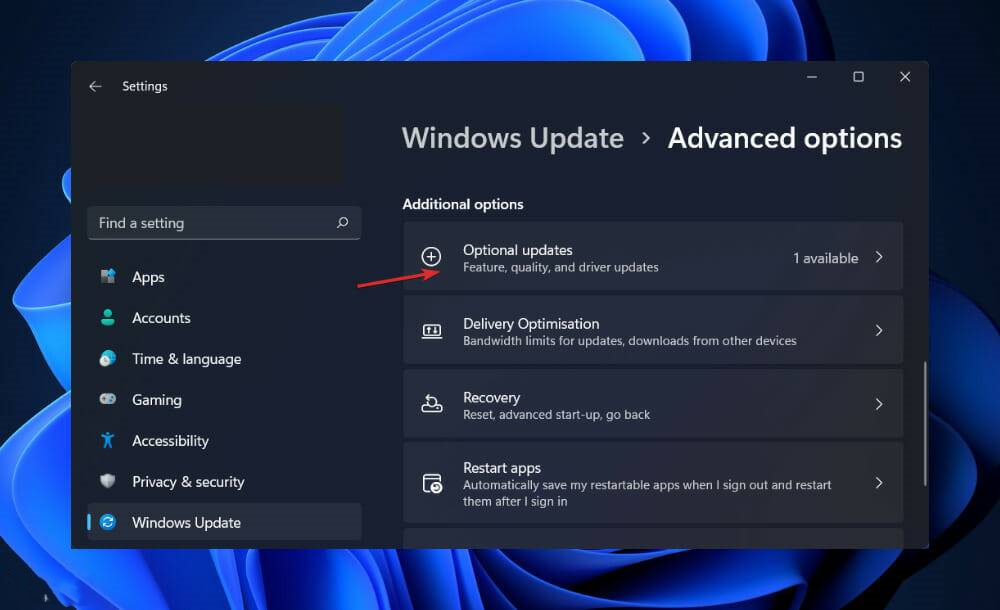
现在单击驱动程序更新选项,然后选择您提供的所有驱动程序更新,最后单击下载和安装按钮。
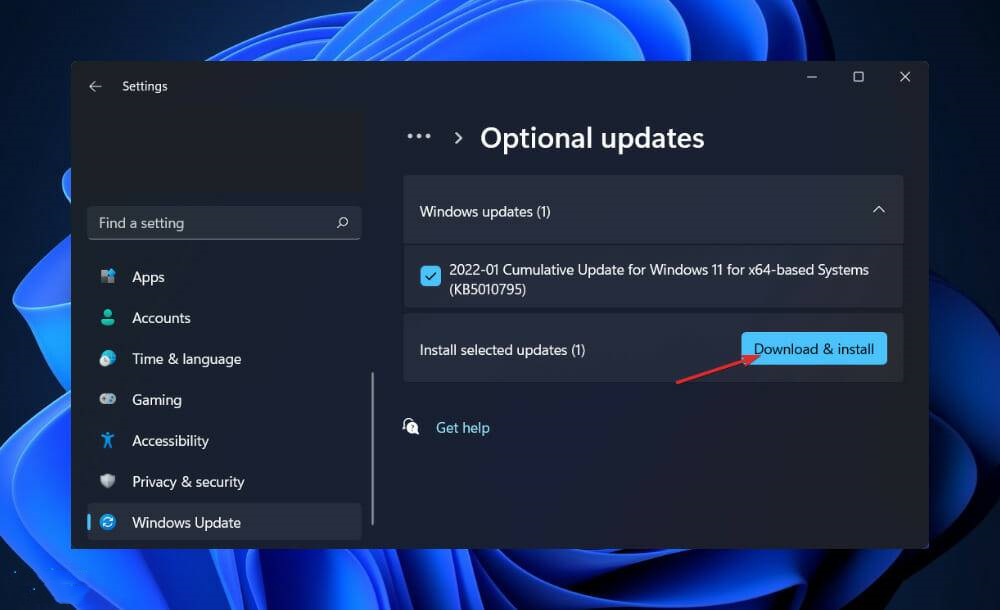
尽管 windows 通常负责驱动程序更新,但如果您遇到问题,您可以手动搜索更新。
3、启用显卡
右键单击 开始 图标,然后单击 设备管理器 将其打开。
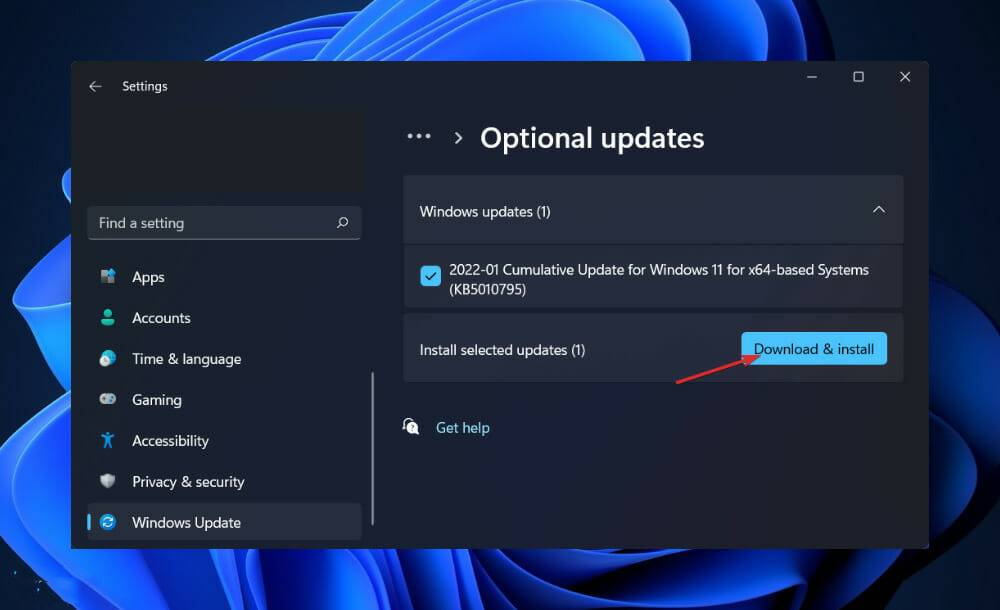
现在展开 显示适配器 部分并右键单击 nvidia 显卡选项,然后选择 启用设备。在我们的例子中,我们得到了禁用设备选项,因为卡已经启用。
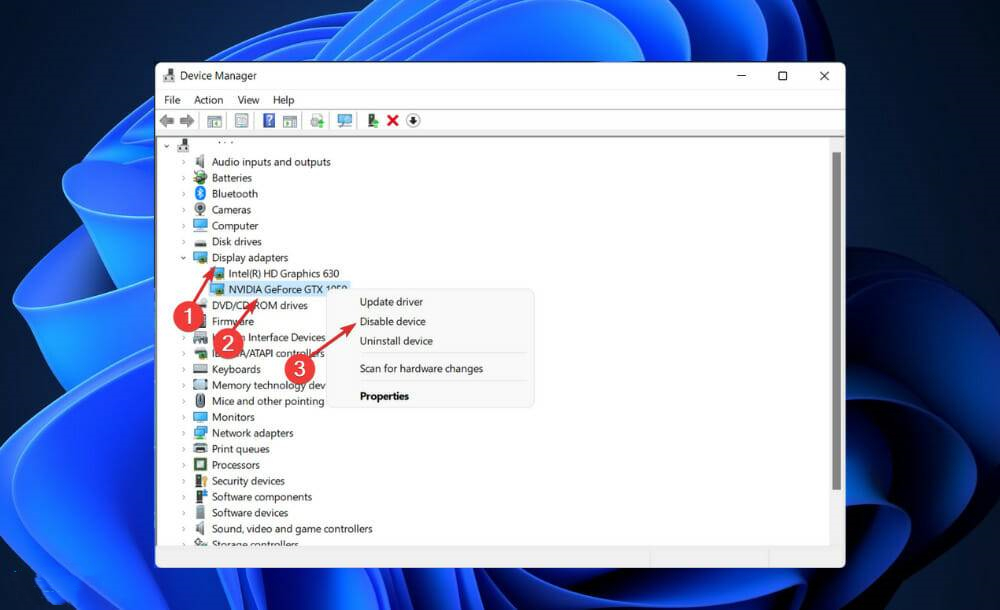
4、使用cmd
按 windows + s 键打开 搜索 栏,然后键入 cmd,然后右键单击最相关的结果以管理员身份运行它。
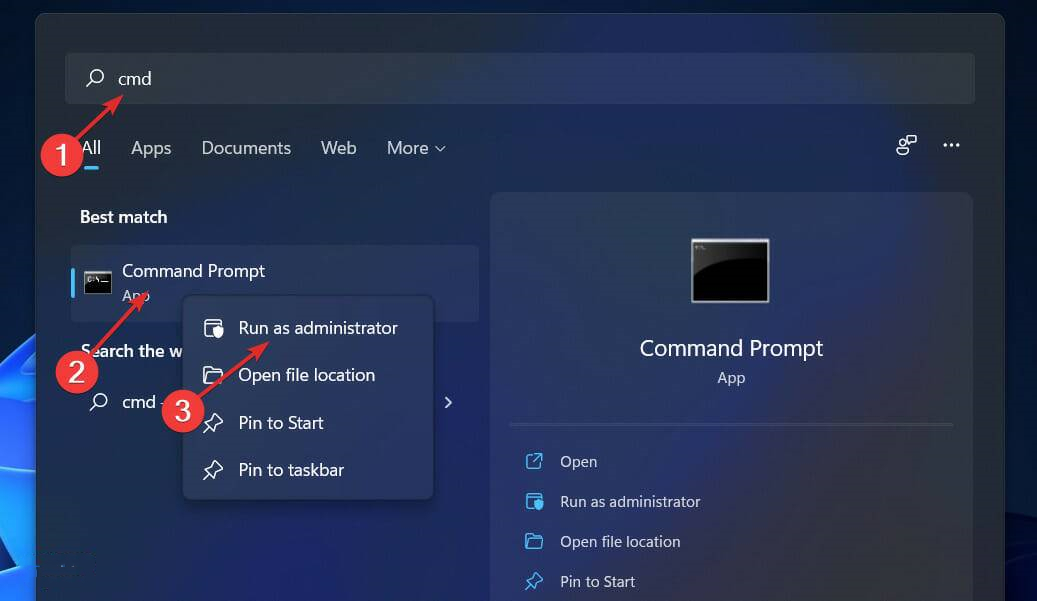
现在键入或粘贴以下命令并按下enter以解决问题:bcdedit /set pciexpress forcedisable
以上就是小编为大家带来的win11系统中未检测到nvidia显卡解决教程,希望对大家有所帮助,更多相关内容请继续关注代码网。

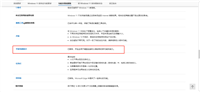
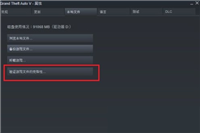

发表评论